Pabrik CD merupakan sebuah alat untuk membuat berkas ISO dari sebuah distro Linux. BlankOn Linux merupakan distro yang dikembangkan oleh YPLI dan komunitas pengembang BlankOn. Berdasarkan commit history, Pabrik CD pertama kali dikembangkan pada 13 November 2011 oleh pak Mohammad Anwari (MDAMT). Saat itu beliau adalah Koordinator pengembang BlankOn untuk rilis pertama versi 1.0.
Pabrik CD kini menjadi alat yang cukup matang untuk dapat digunakan oleh pengembang BlankOn. Nah, berikut kurang-lebih langkah-langkah menggunakannya.
Pasang perkakas yang akan digunakan. Dalam praktek ini, saya menggunakan Debian 9 (Stretch). Ada sedikit tambahan paket yang perlu diinstall, yaitu time, binutils, dan bc. Berikut lengkapnya :
$ sudo apt-get install git debootstrap genisoimage zsync reprepro \
xorriso postfix mailutils dosfstools time binutils bc
Setup GNUPG
GNUPG merupakan suatu software enkripsi yang mengimplementasikan RFC2440. Penggunaan program ini biasanya ditemui pada enkripsi email atau sebagai digital signature. Model enkripsi yang digunakan adalah PKI(Public Key Infrastructure). Mari baca dan praktekkan, klik di sini.
Membuat Pabrik CD
- Buat akun pengguna CDIMAGE, akun ini akan digunakan selama proses pembuatan CD.
$ sudo adduser cdimage
- Ubah CDIMAGE menjadi sudoers, untuk beberapa tugas (di belakang layar) akun CDIMAGE memerlukan akses sudo
$ sudo visudo -f /etc/sudoers
Tambahkan di baris terakhir dan simpan
cdimage ALL=NOPASSWD: ALL
Dengan demikian, akun CDIMAGE akan dapat menjalankan perintah dengan hak akses root melalui sudo tanpa dimintai password.
- Masuk Ke CDIMAGE
$ sudo su – cdimage
- Mengunduh Skrip Pabrik CD dari repository BlankOn.
$ git clone https://github.com/blankon/pabrik-cc.git
$ git checkout uluwatu
- Ubah suai config pabrik
$ vim uluwatu.config
- Mengatur debootstrap uluwatu
$ vim uluwatu.debootstrap
$ sudo cp uluwatu.debootstrap /usr/share/debootstrap/scripts/uluwatu
$ sudo cp lsb-release /etc/
- Mengatur lokasi cd image
$ mkdir -p /home/cdimage/images/livedvd-harian/
Membuat Cetakan CD
Untuk memulai menjalankan ini, pastikan koneksi dan kuota internet cukup. Karena ini akan memakan kurang lebih 1,5 - 2,5 GB untuk sekali jalan. Belum lagi jika ada galat dan harus mengulangi.
$ ./enter-cd-blankon.sh
Catatan Sidik Gangguan
Nah, ini agak sedikit rumit, iya, hanya sedikit saja. Karena pesan kesalahan (baca: error), tidak langsung nampak di layar. Perlu dicari lognya, karena setiap kali build, tempat lognya berbeda (dinamis). Tergantung nomor build image yang sedang dibuat. Secara umum, lokasinya adalah di pabrik-cc/tmp/NOMORBUILD-publish/log.txt. Kalau di dalam skrip, NOMORBUILD di sini adalah $DISK_ID.
Untuk melihat log ini, dapat dilakukan dengen membuka terminal baru, lalu ketikkan perintah:
$ tailf /home/cdimage/pabrik-cc/tmp/NOMORBUILD-publish/log.txt
Misalnya dapat log galat seperti ini:
Build log:
./build-image: line 78: /usr/bin/time: No such file or directory
Solusinya :
$ sudo apt install time
Coba jalankan lagi ./enter-cd-blankon.sh, lalu menemukan galat lagi:
/usr/sbin/debootstrap: 60: /usr/sbin/debootstrap: ar: not found
Googling sebentar, akhirnya dapat solusinya:
$ sudo apt install binutils
Ternyata belum selesai sampai di situ, masih menemukan galat:
Generating disk info
./pabrik-cc/init-variables: line 35: bc: command not found
Tapi syukurlah, masalah tersebut dapat terselesaikan dengan perintah berikut:
$ sudo apt install bc
Setidaknya, ini yang saya alami. Kalau Anda ingin mencoba juga, semoga tidak muncul galat seperti saya. Asalkan perkakas yang diinstall sudah lengkap. Lain hal kalau yang galat dari sisi repositorinya. Kita tunggu saja reponya normal. Atau, jadilah pengembang BlankOn untuk ikut memperbaiki masalah yang ada :-D.
Pointing Domain
Pointing domain ini diperlukan, kalau Anda ingin orang lain dapat mengunduh hasil dari pabrik CD yang Anda buat melalui alamat yang mudah diingat. Syaratnya harus punya IP Publik dan domain yang sudah terdaftar. Kalau Anda memesan VPS, mestinya Anda punya IP Publik.
Bagaimana cara pointing domain? Silakan baca di sini, kurang lebih sama lah, antara Ubuntu dan Debian.
Kalau berupa sub domain, seperti yang saya gunakan di sini
cdimage.samsul.web.idarahkan A record ke IP server.cdimage IN A 103.103.1.17
Nginx web server
Nah, selain domain, supaya citra CD/DVD berupa berkas *.iso dapat diunduh, tentu saja membutuhkan web server. Dalam hal ini saya akan (baca: telah) menggunakan nginx. Install terlebih dulu web servernya:
$ sudo apt install nginx
Lalu konfigurasikan virtualhostnya. Salin berkas konfigurasi default
$ cd /etc/nginx/sites-available/
$ sudo cp default cdimage
Sunting berkas konfigurasi cdimage
$ sudo vim cdimage
Tambahkan/sesuaikan konfigurasinya sebagai berikut :
server {
listen 80;
root /home/cdimage/images/livedvd-harian/;
index index.html index.htm index.nginx-debian.html;
server_name cdimage.samsul.web.id;
location / {
autoindex on;
try_files $uri $uri/ =404;
}
}
CATATAN: pastikan modul autoindex aktif (on).
Simpan berkas konfigurasinya dengan mengetikkan :wq, lalu Enter. Buat simbolik link berkas konfigurasi cdimage:
$ cd ../sites-enabled/
$ sudo ln -s ../sites-available/cdimage
Selanjutnya restart nginx dan bind9 :
$ sudo systemctl restart bind9
$ sudo systemctl restart nginx
Cek hasilnya melalui peramban web.
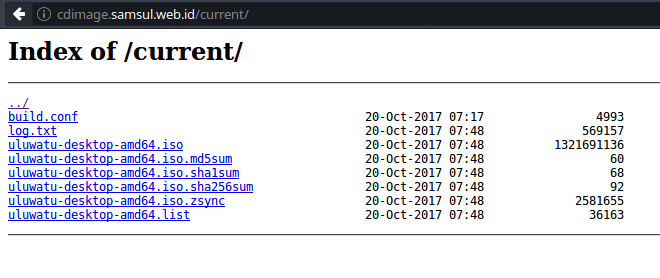 |
| Tampilan cdimage.samsul.web.id |
Demikian catatan saya kali ini. Semoga bermanfaat. Selamat mencoba.